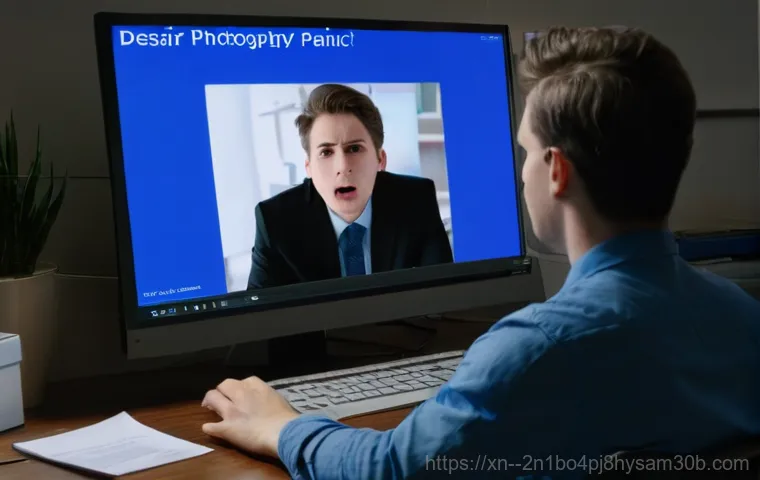소중한 내 컴퓨터, 잘 사용하다가 갑자기 파란 화면이 번쩍! 심장이 쿵 내려앉는 경험, 다들 한 번쯤 있으시죠? 특히 ‘0x000000B4: VIDEO_DRIVER_INIT_FAILURE’ 이라는 메시지와 함께 나타나는 블루스크린은 정말 당황스럽기 그지없는데요.
애써 하던 작업이 날아가고, 중요한 영상 시청 중에 화면이 멈춰버리는 순간엔 속에서 불이 나는 것 같습니다. 이 골치 아픈 오류는 주로 그래픽카드 드라이버 문제로 발생해서 윈도우가 제대로 작동하지 못하게 만드는데, 도대체 왜 이런 일이 생기는 걸까요? 그리고 어떻게 해결해야 다시 속 시원하게 컴퓨터를 쓸 수 있을까요?
답답한 마음 제가 시원하게 풀어드릴게요. 아래 글에서 자세하게 알아보도록 할게요!
내 컴퓨터가 갑자기 파란 화면을 뿜어내는 이유

심장이 쿵! 내려앉는 블루스크린의 정체
소중한 내 컴퓨터, 잘 사용하다가 갑자기 파란 화면이 번쩍! 심장이 쿵 내려앉는 경험, 정말이지 끔찍하죠? 저도 예전에 중요한 자료 작업 중에 갑자기 블루스크린이 뜨면서 모든 게 날아간 적이 있어서 그 당황스러움과 허탈함을 누구보다 잘 알고 있습니다.
이 파란 화면은 컴퓨터에 뭔가 심각한 문제가 생겼다는 경고등인데, 종류도 어찌나 많은지 각각의 메시지를 이해하는 것 자체가 일이에요. 특히 에러는 이름만 들어도 벌써 머리가 지끈거립니다. 이건 주로 그래픽카드 드라이버 문제로 발생해서 윈도우가 그래픽 모드로 제대로 진입하지 못하게 만드는 아주 골치 아픈 오류죠.
마치 자동차 엔진이 시동은 걸렸는데 기어를 넣으면 멈춰버리는 상황이랄까요? 화면에 아무것도 표시되지 않으니 컴퓨터를 쓸 수 없게 되는 겁니다.
왜 하필 그래픽카드 드라이버 문제일까?
컴퓨터의 모든 시각적인 요소는 그래픽카드와 그 드라이버 덕분에 우리 눈에 보이게 됩니다. 드라이버는 운영체제와 하드웨어 사이의 통역사 역할을 한다고 생각하시면 쉬워요. 그런데 이 통역사에 문제가 생기면, 윈도우는 그래픽카드에게 “이제 화면을 예쁘게 그려줘!”라고 명령해도 그래픽카드가 “음…
뭐라고? 못 알아듣겠어!” 하면서 제대로 작동을 못 하는 거죠. 이 과정에서 윈도우는 더 이상 시스템을 안전하게 유지할 수 없다고 판단하고 강제로 모든 작업을 중단시키면서 파란 화면, 즉 블루스크린을 띄우는 겁니다.
보통 드라이버 파일이 손상되었거나, 설치 과정에서 꼬였거나, 혹은 현재 윈도우 버전이나 다른 하드웨어와 호환되지 않는 오래된/너무 새로운 드라이버를 사용하고 있을 때 이런 문제가 발생하곤 합니다.
0x000000B4: VIDEO_DRIVER_INIT_FAILURE, 너는 누구냐?
이 숫자의 의미를 파헤쳐 보자!
라는 길고 복잡한 숫자와 뒤에 붙은 라는 영어 메시지, 보기만 해도 막막하시죠? 하지만 이 메시지 안에 해결의 실마리가 숨어있답니다. 풀어서 설명하자면, “VIDEO_DRIVER”는 말 그대로 비디오(그래픽) 드라이버를 의미하고, “INIT_FAILURE”는 초기화(Initialization) 실패를 뜻해요.
즉, 윈도우가 부팅되면서 그래픽카드 드라이버를 정상적으로 준비시키려고 했는데, 그 과정에서 문제가 발생해서 실패했다는 이야기입니다. 운영체제가 부팅될 때 가장 먼저 준비하는 것 중 하나가 화면 출력과 관련된 그래픽 시스템인데, 여기서부터 삐걱거리니 더 이상 진행할 수 없다고 판단해 강제로 멈춰버리는 거죠.
마치 건물을 지을 때 가장 중요한 기초 공사가 제대로 안 돼서 더 이상 공사를 진행할 수 없는 상황과 비슷하다고 생각하시면 됩니다. 이 오류가 뜨면 대부분 화면이 검게 변하거나, 부팅 로고만 뜨고 멈추거나, 아예 윈도우 진입도 못 하는 경우가 많아요.
윈도우가 그래픽 모드로 진입 못 하는 속사정
컴퓨터를 켜면 처음에는 글자 위주의 간단한 화면(텍스트 모드)이 나오다가, 윈도우 로고가 보이고 바탕화면이 나타나면서 알록달록한 화면(그래픽 모드)으로 바뀌는 것을 보셨을 거예요. 이 그래픽 모드로 전환하는 핵심 역할을 바로 그래픽카드 드라이버가 수행합니다. 드라이버가 손상되거나 충돌하면, 윈도우는 이 중요한 전환 작업을 제대로 수행할 수 없게 돼요.
마치 도로에 신호등이 고장 나면 차량들이 혼란에 빠지는 것처럼, 드라이버가 제대로 작동하지 않으면 윈도우는 그래픽카드를 어떻게 제어해야 할지 몰라 헤매게 되는 거죠. 제가 직접 경험했던 사례 중 하나는 그래픽카드 제조사의 드라이버를 업데이트했는데, 이 드라이버가 기존 윈도우 업데이트와 충돌을 일으켜서 매번 부팅할 때마다 이 에러를 뿜어내며 저를 좌절시켰던 적이 있습니다.
그때는 정말 컴퓨터를 던져버리고 싶은 심정이었어요.
당황하지 마세요! 안전모드 부팅으로 첫 단추 꿰기
안전모드가 만능 해결사는 아니지만 시작은 여기가 답!
블루스크린이 떴을 때 가장 먼저 시도해야 할 것은 바로 ‘안전모드’ 부팅입니다. “아니, 컴퓨터가 안 되는데 무슨 안전모드야?” 라고 생각하실 수도 있지만, 안전모드는 윈도우가 최소한의 드라이버와 프로그램만으로 실행되는 특별한 모드라서 문제가 된 그래픽카드 드라이버를 우회하고 윈도우에 진입할 수 있는 기회를 제공해줍니다.
저도 블루스크린 때문에 진땀을 뺄 때마다 안전모드로 들어가서 문제의 원인을 파악하고 해결책을 찾아왔죠. 안전모드는 마치 응급실 같은 곳이에요. 심각한 문제가 있을 때 일단 생명 유지에 필요한 최소한의 기능만으로 시스템을 살려두는 거죠.
이 모드에서 우리는 문제의 그래픽 드라이버를 만지거나, 이전 상태로 돌리거나, 아니면 새로운 드라이버를 설치할 수 있게 됩니다.
안전모드에서 드라이버 점검하고 복구하는 방법
안전모드로 진입했다면 이제 문제의 드라이버를 손볼 차례입니다. 윈도우 검색창에 “장치 관리자”를 입력하고 실행해주세요. 장치 관리자 창에서 “디스플레이 어댑터” 항목을 찾아서 펼치면 본인의 그래픽카드 이름이 보일 거예요. 여기서 마우스 오른쪽 버튼을 클릭하면 여러 메뉴가 나오는데, 보통은 “드라이버 업데이트”나 “디바이스 제거”, 그리고 “드라이버 롤백” 옵션을 사용하게 됩니다. 만약 최근에 드라이버를 업데이트한 후 문제가 발생했다면 “드라이버 롤백”을 시도해서 이전 버전으로 되돌리는 것이 가장 빠르고 효과적인 해결책이 될 수 있어요. 만약 드라이버가 손상된 것 같다면 “디바이스 제거”를 선택한 다음 재부팅하면 윈도우가 기본적인 드라이버를 자동으로 다시 설치해줄 겁니다. 이후에는 그래픽카드 제조사 웹사이트에서 최신 드라이버를 직접 다운로드하여 설치하는 것이 좋습니다. 제가 컴퓨터 조립을 막 시작했을 때, 실수로 호환되지 않는 드라이버를 설치했다가 블루스크린을 봤었는데, 안전모드에서 드라이버를 제거하고 재설치하니 마법처럼 문제가 해결됐던 기억이 생생합니다.
그래픽카드 드라이버, 완벽하게 다루는 나만의 노하우
최신 드라이버가 항상 답은 아니다?
많은 분들이 “최신 드라이버가 최고지!”라고 생각하시는데, 안타깝게도 항상 그런 것만은 아닙니다. 저도 예전에 최신 드라이버가 무조건 성능을 올려줄 거라는 생각에 업데이트했다가 오히려 시스템이 불안정해지고 게임에서 오류가 발생하는 낭패를 본 적이 한두 번이 아니에요. 특히 출시된 지 좀 된 그래픽카드나 특정 시스템 환경에서는 최신 드라이버가 오히려 독이 될 수도 있습니다. 드라이버는 제조사에서 특정 버전의 윈도우나 하드웨어 조합에 최적화하여 내놓는 경우가 많기 때문에, 무작정 최신 버전을 설치하기보다는 자신의 시스템 환경과 호환성을 고려하여 안정성이 검증된 버전을 사용하는 것이 중요합니다. 때로는 몇 달 전 버전이 오히려 더 안정적일 때도 있어요.
드라이버 업데이트와 롤백, 언제 해야 할까?
그렇다면 드라이버 업데이트는 언제 해야 하고, 롤백은 언제 해야 할까요? 일반적으로 새로운 게임을 설치했거나, 특정 프로그램에서 그래픽 관련 오류가 발생할 때, 또는 성능 향상을 기대할 때 업데이트를 고려해볼 수 있습니다. 하지만 업데이트 전에 반드시 그래픽카드 제조사의 공식 웹사이트를 통해 해당 드라이버의 변경 사항이나 알려진 문제를 확인하는 습관을 들이는 것이 좋습니다. 그리고 업데이트 후 블루스크린이나 다른 문제가 발생한다면 지체 없이 ‘드라이버 롤백’ 기능을 사용해야 합니다. 롤백은 드라이버를 이전 상태로 되돌리는 기능인데, 이게 정말 생명의 은인 같은 존재가 될 때가 많아요. 만약 롤백 옵션이 없다면, 현재 드라이버를 완전히 제거하고 안정성이 확인된 이전 버전의 드라이버를 수동으로 다운로드하여 ‘클린 설치’하는 것이 가장 확실한 방법입니다.
혹시 하드웨어 문제일까? 그래픽카드 점검하기
드라이버 문제가 아니라면, 본체를 열어볼 용기!
드라이버 업데이트나 롤백, 재설치까지 다 해봤는데도 여전히 블루스크린이 나타난다면, 이제는 하드웨어 자체에 문제가 있을 가능성도 염두에 두어야 합니다. “내가 컴퓨터 본체를 열 수 있을까?” 하고 걱정하실 수도 있지만, 간단한 물리적 점검만으로도 문제를 해결할 수 있는 경우가 의외로 많아요. 물론, 컴퓨터 내부를 다루는 것이 익숙하지 않다면 전문가의 도움을 받는 것이 가장 안전하지만, 몇 가지 기본적인 사항은 직접 확인해볼 수 있습니다. 저도 처음에는 본체를 여는 게 겁이 났지만, 먼지 청소를 직접 해보면서 내부 구조에 익숙해졌고, 지금은 간단한 부품 교체나 점검 정도는 스스로 할 수 있게 되었답니다.
간단하게 해볼 수 있는 물리적 점검 사항
우선, 컴퓨터 본체 전원을 끄고 전원 케이블을 분리한 다음, 측면 패널을 열어주세요. 가장 먼저 확인할 것은 그래픽카드가 메인보드 슬롯에 제대로 장착되어 있는지 여부입니다. 간혹 충격이나 이동 중에 그래픽카드가 살짝 들뜨는 경우가 있는데, 이 경우 접촉 불량으로 오작동을 일으킬 수 있어요. 그래픽카드를 슬롯에 꾹 눌러서 제대로 고정되어 있는지 확인하고, 필요하다면 잠금장치도 다시 걸어주세요. 다음으로, 그래픽카드에 연결된 보조 전원 케이블도 제대로 꽂혀있는지 확인해야 합니다. 케이블이 헐거워져 있거나 불량일 경우 전원 공급이 불안정해져 오류가 발생할 수 있습니다. 마지막으로, 그래픽카드와 본체 내부에 먼지가 너무 많이 쌓여있지는 않은지 확인해주세요. 먼지는 컴퓨터 부품의 발열을 높이고 성능 저하 및 고장을 유발하는 주범입니다. 에어 스프레이나 부드러운 브러시로 먼지를 조심스럽게 제거해주면 열로 인한 불안정성을 줄일 수 있습니다. 예전에 제 컴퓨터가 자꾸 다운되길래 본체를 열어보니, 그래픽카드 팬에 먼지가 수북이 쌓여 있어서 깜짝 놀랐던 기억이 나네요. 청소 후에 언제 그랬냐는 듯이 안정적으로 작동했습니다.
다시는 파란 화면 보지 말자! 예방이 최고의 솔루션
평소에 실천하는 컴퓨터 관리 습관
블루스크린은 한 번 겪고 나면 다시는 마주하고 싶지 않은 경험이죠. 그래서 예방이 무엇보다 중요합니다. 평소에 작은 습관만 들여도 이런 골치 아픈 오류들을 상당 부분 예방할 수 있어요. 첫째, 불필요한 프로그램은 과감하게 정리해주세요. 백그라운드에서 실행되는 프로그램들이 많을수록 시스템 자원을 소모하고 드라이버 충돌 가능성을 높일 수 있습니다. 둘째, 신뢰할 수 있는 소스에서만 드라이버와 프로그램을 다운로드하고 설치해야 합니다. 출처를 알 수 없는 파일들은 바이러스나 악성코드를 포함할 수 있고, 시스템 드라이버를 손상시킬 수 있습니다. 셋째, 주기적인 컴퓨터 청소도 잊지 마세요. 먼지는 부품의 수명을 단축시키고 발열 문제를 일으켜 시스템 불안정으로 이어질 수 있습니다. 저도 한 달에 한 번은 꼭 본체 내부를 에어 스프레이로 청소해주는데, 이게 생각보다 큰 도움이 됩니다.
시스템 복원 지점 활용의 중요성
혹시 모를 상황에 대비하는 가장 강력한 무기 중 하나는 바로 ‘시스템 복원 지점’을 활용하는 것입니다. 윈도우는 특정 시점의 시스템 상태를 저장해두는 기능을 제공하는데, 이를 ‘복원 지점’이라고 부릅니다. 드라이버 업데이트나 새로운 프로그램 설치 전에 복원 지점을 만들어두면, 만약 문제가 발생했을 때 저장해둔 시점으로 시스템을 되돌릴 수 있어서 블루스크린 같은 심각한 오류도 쉽게 해결할 수 있습니다. 저는 중요한 업데이트를 하거나 새로운 프로그램을 설치할 때는 꼭 복원 지점을 만들어 두는 습관을 들였습니다. 이건 마치 중요한 작업을 시작하기 전에 백업을 해두는 것과 같아요. 혹시 문제가 생겨도 안심하고 되돌릴 수 있으니, 컴퓨터를 훨씬 더 마음 편하게 사용할 수 있게 되죠. 설정에서 시스템 보호 기능을 활성화하고, 수동으로 복원 지점을 만드는 방법을 미리 익혀두시면 좋습니다.
| 단계 | 내용 | 비고 |
|---|---|---|
| 안전모드 부팅 | 최소한의 드라이버로 윈도우 진입 시도 | 문제의 그래픽 드라이버 우회 및 진단 환경 확보 |
| 드라이버 점검/복구 | 장치 관리자에서 드라이버 롤백, 업데이트, 또는 제거 후 재설치 | 최근 업데이트 문제 시 롤백, 손상 시 제거 후 제조사 공식 드라이버 설치 |
| 하드웨어 확인 | 그래픽카드 장착 상태, 보조 전원 케이블 연결, 내부 먼지 제거 | 물리적 접촉 불량 및 과열 문제 확인 |
| 예방 및 관리 | 정기적인 시스템 청소, 불필요한 프로그램 정리, 시스템 복원 지점 활용 | 미리 문제를 방지하고 비상시에 대비 |
그래도 안 된다면, 전문가에게 SOS!
혼자 끙끙 앓지 말고, 전문가에게 도움을 요청할 때
위에서 알려드린 방법들을 다 시도해봤는데도 블루스크린이 계속 나타난다면, 이제는 전문가의 도움을 받는 것을 진지하게 고려해야 할 때입니다. 모든 문제를 혼자 해결할 수 있다면 좋겠지만, 컴퓨터는 생각보다 복잡한 기계이고, 특정 부품의 고장이나 심각한 소프트웨어 충돌은 일반 사용자가 해결하기 어려운 경우가 많아요. 저도 예전에 정말 온갖 방법을 다 써봤는데도 해결이 안 되어서 결국 동네 컴퓨터 수리점에 찾아갔던 경험이 있습니다. 그때 기사님이 제가 놓쳤던 부분을 딱 짚어주셔서 쉽게 해결할 수 있었죠. 괜히 혼자서 더 만지다가 다른 부품까지 손상시키는 불상사가 생길 수도 있으니, 너무 스트레스받지 말고 전문가의 손길을 빌리는 것도 현명한 방법입니다.
서비스 센터 방문 전 준비해야 할 것들
전문가에게 컴퓨터를 맡기기 전에 몇 가지 준비를 해두면 더 빠르고 정확한 진단을 받을 수 있습니다. 첫째, 어떤 상황에서 블루스크린이 발생했는지, 어떤 오류 메시지가 떴는지, 그리고 어떤 해결 노력을 했는지 상세하게 기록해두세요. 이런 정보들이 기사님이 문제의 원인을 파악하는 데 큰 도움이 됩니다. 둘째, 혹시 모를 상황에 대비하여 중요한 데이터는 미리 백업해두는 것이 좋습니다. 수리 과정에서 윈도우 재설치가 필요할 수도 있는데, 이때 데이터가 날아갈 위험이 있기 때문이죠. 외장 하드나 클라우드 서비스 등을 이용해 소중한 자료들을 미리 옮겨두세요. 셋째, 구매 시 받았던 그래픽카드나 컴퓨터의 보증서 등을 챙겨가는 것도 좋습니다. 무상 수리 기간이 남아있다면 비용을 절약할 수 있으니까요. 이렇게 철저히 준비해서 전문가에게 맡긴다면, 골치 아픈 블루스크린도 깔끔하게 해결하고 다시 쾌적한 컴퓨터 환경을 되찾을 수 있을 거예요!
내 컴퓨터가 갑자기 파란 화면을 뿜어내는 이유
심장이 쿵! 내려앉는 블루스크린의 정체
소중한 내 컴퓨터, 잘 사용하다가 갑자기 파란 화면이 번쩍! 심장이 쿵 내려앉는 경험, 정말이지 끔찍하죠? 저도 예전에 중요한 자료 작업 중에 갑자기 블루스크린이 뜨면서 모든 게 날아간 적이 있어서 그 당황스러움과 허탈함을 누구보다 잘 알고 있습니다. 이 파란 화면은 컴퓨터에 뭔가 심각한 문제가 생겼다는 경고등인데, 종류도 어찌나 많은지 각각의 메시지를 이해하는 것 자체가 일이에요. 특히 에러는 이름만 들어도 벌써 머리가 지끈거립니다. 이건 주로 그래픽카드 드라이버 문제로 발생해서 윈도우가 그래픽 모드로 제대로 진입하지 못하게 만드는 아주 골치 아픈 오류죠. 마치 자동차 엔진이 시동은 걸렸는데 기어를 넣으면 멈춰버리는 상황이랄까요? 화면에 아무것도 표시되지 않으니 컴퓨터를 쓸 수 없게 되는 겁니다.
왜 하필 그래픽카드 드라이버 문제일까?

컴퓨터의 모든 시각적인 요소는 그래픽카드와 그 드라이버 덕분에 우리 눈에 보이게 됩니다. 드라이버는 운영체제와 하드웨어 사이의 통역사 역할을 한다고 생각하시면 쉬워요. 그런데 이 통역사에 문제가 생기면, 윈도우는 그래픽카드에게 “이제 화면을 예쁘게 그려줘!”라고 명령해도 그래픽카드가 “음… 뭐라고? 못 알아듣겠어!” 하면서 제대로 작동을 못 하는 거죠. 이 과정에서 윈도우는 더 이상 시스템을 안전하게 유지할 수 없다고 판단하고 강제로 모든 작업을 중단시키면서 파란 화면, 즉 블루스크린을 띄우는 겁니다. 보통 드라이버 파일이 손상되었거나, 설치 과정에서 꼬였거나, 혹은 현재 윈도우 버전이나 다른 하드웨어와 호환되지 않는 오래된/너무 새로운 드라이버를 사용하고 있을 때 이런 문제가 발생하곤 합니다.
0x000000B4: VIDEO_DRIVER_INIT_FAILURE, 너는 누구냐?
이 숫자의 의미를 파헤쳐 보자!
라는 길고 복잡한 숫자와 뒤에 붙은 라는 영어 메시지, 보기만 해도 막막하시죠? 하지만 이 메시지 안에 해결의 실마리가 숨어있답니다. 풀어서 설명하자면, “VIDEO_DRIVER”는 말 그대로 비디오(그래픽) 드라이버를 의미하고, “INIT_FAILURE”는 초기화(Initialization) 실패를 뜻해요. 즉, 윈도우가 부팅되면서 그래픽카드 드라이버를 정상적으로 준비시키려고 했는데, 그 과정에서 문제가 발생해서 실패했다는 이야기입니다. 운영체제가 부팅될 때 가장 먼저 준비하는 것 중 하나가 화면 출력과 관련된 그래픽 시스템인데, 여기서부터 삐걱거리니 더 이상 진행할 수 없다고 판단해 강제로 멈춰버리는 거죠. 마치 건물을 지을 때 가장 중요한 기초 공사가 제대로 안 돼서 더 이상 공사를 진행할 수 없는 상황과 비슷하다고 생각하시면 됩니다. 이 오류가 뜨면 대부분 화면이 검게 변하거나, 부팅 로고만 뜨고 멈추거나, 아예 윈도우 진입도 못 하는 경우가 많아요.
윈도우가 그래픽 모드로 진입 못 하는 속사정
컴퓨터를 켜면 처음에는 글자 위주의 간단한 화면(텍스트 모드)이 나오다가, 윈도우 로고가 보이고 바탕화면이 나타나면서 알록달록한 화면(그래픽 모드)으로 바뀌는 것을 보셨을 거예요. 이 그래픽 모드로 전환하는 핵심 역할을 바로 그래픽카드 드라이버가 수행합니다. 드라이버가 손상되거나 충돌하면, 윈도우는 이 중요한 전환 작업을 제대로 수행할 수 없게 돼요. 마치 도로에 신호등이 고장 나면 차량들이 혼란에 빠지는 것처럼, 드라이버가 제대로 작동하지 않으면 윈도우는 그래픽카드를 어떻게 제어해야 할지 몰라 헤매게 되는 거죠. 제가 직접 경험했던 사례 중 하나는 그래픽카드 제조사의 드라이버를 업데이트했는데, 이 드라이버가 기존 윈도우 업데이트와 충돌을 일으켜서 매번 부팅할 때마다 이 에러를 뿜어내며 저를 좌절시켰던 적이 있습니다. 그때는 정말 컴퓨터를 던져버리고 싶은 심정이었어요.
당황하지 마세요! 안전모드 부팅으로 첫 단추 꿰기
안전모드가 만능 해결사는 아니지만 시작은 여기가 답!
블루스크린이 떴을 때 가장 먼저 시도해야 할 것은 바로 ‘안전모드’ 부팅입니다. “아니, 컴퓨터가 안 되는데 무슨 안전모드야?” 라고 생각하실 수도 있지만, 안전모드는 윈도우가 최소한의 드라이버와 프로그램만으로 실행되는 특별한 모드라서 문제가 된 그래픽카드 드라이버를 우회하고 윈도우에 진입할 수 있는 기회를 제공해줍니다. 저도 블루스크린 때문에 진땀을 뺄 때마다 안전모드로 들어가서 문제의 원인을 파악하고 해결책을 찾아왔죠. 안전모드는 마치 응급실 같은 곳이에요. 심각한 문제가 있을 때 일단 생명 유지에 필요한 최소한의 기능만으로 시스템을 살려두는 거죠. 이 모드에서 우리는 문제의 그래픽 드라이버를 만지거나, 이전 상태로 돌리거나, 아니면 새로운 드라이버를 설치할 수 있게 됩니다.
안전모드에서 드라이버 점검하고 복구하는 방법
안전모드로 진입했다면 이제 문제의 드라이버를 손볼 차례입니다. 윈도우 검색창에 “장치 관리자”를 입력하고 실행해주세요. 장치 관리자 창에서 “디스플레이 어댑터” 항목을 찾아서 펼치면 본인의 그래픽카드 이름이 보일 거예요. 여기서 마우스 오른쪽 버튼을 클릭하면 여러 메뉴가 나오는데, 보통은 “드라이버 업데이트”나 “디바이스 제거”, 그리고 “드라이버 롤백” 옵션을 사용하게 됩니다. 만약 최근에 드라이버를 업데이트한 후 문제가 발생했다면 “드라이버 롤백”을 시도해서 이전 버전으로 되돌리는 것이 가장 빠르고 효과적인 해결책이 될 수 있어요. 만약 드라이버가 손상된 것 같다면 “디바이스 제거”를 선택한 다음 재부팅하면 윈도우가 기본적인 드라이버를 자동으로 다시 설치해줄 겁니다. 이후에는 그래픽카드 제조사 웹사이트에서 최신 드라이버를 직접 다운로드하여 설치하는 것이 좋습니다. 제가 컴퓨터 조립을 막 시작했을 때, 실수로 호환되지 않는 드라이버를 설치했다가 블루스크린을 봤었는데, 안전모드에서 드라이버를 제거하고 재설치하니 마법처럼 문제가 해결됐던 기억이 생생합니다.
그래픽카드 드라이버, 완벽하게 다루는 나만의 노하우
최신 드라이버가 항상 답은 아니다?
많은 분들이 “최신 드라이버가 최고지!”라고 생각하시는데, 안타깝게도 항상 그런 것만은 아닙니다. 저도 예전에 최신 드라이버가 무조건 성능을 올려줄 거라는 생각에 업데이트했다가 오히려 시스템이 불안정해지고 게임에서 오류가 발생하는 낭패를 본 적이 한두 번이 아니에요. 특히 출시된 지 좀 된 그래픽카드나 특정 시스템 환경에서는 최신 드라이버가 오히려 독이 될 수도 있습니다. 드라이버는 제조사에서 특정 버전의 윈도우나 하드웨어 조합에 최적화하여 내놓는 경우가 많기 때문에, 무작정 최신 버전을 설치하기보다는 자신의 시스템 환경과 호환성을 고려하여 안정성이 검증된 버전을 사용하는 것이 중요합니다. 때로는 몇 달 전 버전이 오히려 더 안정적일 때도 있어요.
드라이버 업데이트와 롤백, 언제 해야 할까?
그렇다면 드라이버 업데이트는 언제 해야 하고, 롤백은 언제 해야 할까요? 일반적으로 새로운 게임을 설치했거나, 특정 프로그램에서 그래픽 관련 오류가 발생할 때, 또는 성능 향상을 기대할 때 업데이트를 고려해볼 수 있습니다. 하지만 업데이트 전에 반드시 그래픽카드 제조사의 공식 웹사이트를 통해 해당 드라이버의 변경 사항이나 알려진 문제를 확인하는 습관을 들이는 것이 좋습니다. 그리고 업데이트 후 블루스크린이나 다른 문제가 발생한다면 지체 없이 ‘드라이버 롤백’ 기능을 사용해야 합니다. 롤백은 드라이버를 이전 상태로 되돌리는 기능인데, 이게 정말 생명의 은인 같은 존재가 될 때가 많아요. 만약 롤백 옵션이 없다면, 현재 드라이버를 완전히 제거하고 안정성이 확인된 이전 버전의 드라이버를 수동으로 다운로드하여 ‘클린 설치’하는 것이 가장 확실한 방법입니다.
혹시 하드웨어 문제일까? 그래픽카드 점검하기
드라이버 문제가 아니라면, 본체를 열어볼 용기!
드라이버 업데이트나 롤백, 재설치까지 다 해봤는데도 여전히 블루스크린이 나타난다면, 이제는 하드웨어 자체에 문제가 있을 가능성도 염두에 두어야 합니다. “내가 컴퓨터 본체를 열 수 있을까?” 하고 걱정하실 수도 있지만, 간단한 물리적 점검만으로도 문제를 해결할 수 있는 경우가 의외로 많아요. 물론, 컴퓨터 내부를 다루는 것이 익숙하지 않다면 전문가의 도움을 받는 것이 가장 안전하지만, 몇 가지 기본적인 사항은 직접 확인해볼 수 있습니다. 저도 처음에는 본체를 여는 게 겁이 났지만, 먼지 청소를 직접 해보면서 내부 구조에 익숙해졌고, 지금은 간단한 부품 교체나 점검 정도는 스스로 할 수 있게 되었답니다.
간단하게 해볼 수 있는 물리적 점검 사항
우선, 컴퓨터 본체 전원을 끄고 전원 케이블을 분리한 다음, 측면 패널을 열어주세요. 가장 먼저 확인할 것은 그래픽카드가 메인보드 슬롯에 제대로 장착되어 있는지 여부입니다. 간혹 충격이나 이동 중에 그래픽카드가 살짝 들뜨는 경우가 있는데, 이 경우 접촉 불량으로 오작동을 일으킬 수 있어요. 그래픽카드를 슬롯에 꾹 눌러서 제대로 고정되어 있는지 확인하고, 필요하다면 잠금장치도 다시 걸어주세요. 다음으로, 그래픽카드에 연결된 보조 전원 케이블도 제대로 꽂혀있는지 확인해야 합니다. 케이블이 헐거워져 있거나 불량일 경우 전원 공급이 불안정해져 오류가 발생할 수 있습니다. 마지막으로, 그래픽카드와 본체 내부에 먼지가 너무 많이 쌓여있지는 않은지 확인해주세요. 먼지는 컴퓨터 부품의 발열을 높이고 성능 저하 및 고장을 유발하는 주범입니다. 에어 스프레이나 부드러운 브러시로 먼지를 조심스럽게 제거해주면 열로 인한 불안정성을 줄일 수 있습니다. 예전에 제 컴퓨터가 자꾸 다운되길래 본체를 열어보니, 그래픽카드 팬에 먼지가 수북이 쌓여 있어서 깜짝 놀랐던 기억이 나네요. 청소 후에 언제 그랬냐는 듯이 안정적으로 작동했습니다.
다시는 파란 화면 보지 말자! 예방이 최고의 솔루션
평소에 실천하는 컴퓨터 관리 습관
블루스크린은 한 번 겪고 나면 다시는 마주하고 싶지 않은 경험이죠. 그래서 예방이 무엇보다 중요합니다. 평소에 작은 습관만 들여도 이런 골치 아픈 오류들을 상당 부분 예방할 수 있어요. 첫째, 불필요한 프로그램은 과감하게 정리해주세요. 백그라운드에서 실행되는 프로그램들이 많을수록 시스템 자원을 소모하고 드라이버 충돌 가능성을 높일 수 있습니다. 둘째, 신뢰할 수 있는 소스에서만 드라이버와 프로그램을 다운로드하고 설치해야 합니다. 출처를 알 수 없는 파일들은 바이러스나 악성코드를 포함할 수 있고, 시스템 드라이버를 손상시킬 수 있습니다. 셋째, 주기적인 컴퓨터 청소도 잊지 마세요. 먼지는 부품의 수명을 단축시키고 발열 문제를 일으켜 시스템 불안정으로 이어질 수 있습니다. 저도 한 달에 한 번은 꼭 본체 내부를 에어 스프레이로 청소해주는데, 이게 생각보다 큰 도움이 됩니다.
시스템 복원 지점 활용의 중요성
혹시 모를 상황에 대비하는 가장 강력한 무기 중 하나는 바로 ‘시스템 복원 지점’을 활용하는 것입니다. 윈도우는 특정 시점의 시스템 상태를 저장해두는 기능을 제공하는데, 이를 ‘복원 지점’이라고 부릅니다. 드라이버 업데이트나 새로운 프로그램 설치 전에 복원 지점을 만들어두면, 만약 문제가 발생했을 때 저장해둔 시점으로 시스템을 되돌릴 수 있어서 블루스크린 같은 심각한 오류도 쉽게 해결할 수 있습니다. 저는 중요한 업데이트를 하거나 새로운 프로그램을 설치할 때는 꼭 복원 지점을 만들어 두는 습관을 들였습니다. 이건 마치 중요한 작업을 시작하기 전에 백업을 해두는 것과 같아요. 혹시 문제가 생겨도 안심하고 되돌릴 수 있으니, 컴퓨터를 훨씬 더 마음 편하게 사용할 수 있게 되죠. 설정에서 시스템 보호 기능을 활성화하고, 수동으로 복원 지점을 만드는 방법을 미리 익혀두시면 좋습니다.
| 단계 | 내용 | 비고 |
|---|---|---|
| 안전모드 부팅 | 최소한의 드라이버로 윈도우 진입 시도 | 문제의 그래픽 드라이버 우회 및 진단 환경 확보 |
| 드라이버 점검/복구 | 장치 관리자에서 드라이버 롤백, 업데이트, 또는 제거 후 재설치 | 최근 업데이트 문제 시 롤백, 손상 시 제거 후 제조사 공식 드라이버 설치 |
| 하드웨어 확인 | 그래픽카드 장착 상태, 보조 전원 케이블 연결, 내부 먼지 제거 | 물리적 접촉 불량 및 과열 문제 확인 |
| 예방 및 관리 | 정기적인 시스템 청소, 불필요한 프로그램 정리, 시스템 복원 지점 활용 | 미리 문제를 방지하고 비상시에 대비 |
그래도 안 된다면, 전문가에게 SOS!
혼자 끙끙 앓지 말고, 전문가에게 도움을 요청할 때
위에서 알려드린 방법들을 다 시도해봤는데도 블루스크린이 계속 나타난다면, 이제는 전문가의 도움을 받는 것을 진지하게 고려해야 할 때입니다. 모든 문제를 혼자 해결할 수 있다면 좋겠지만, 컴퓨터는 생각보다 복잡한 기계이고, 특정 부품의 고장이나 심각한 소프트웨어 충돌은 일반 사용자가 해결하기 어려운 경우가 많아요. 저도 예전에 정말 온갖 방법을 다 써봤는데도 해결이 안 되어서 결국 동네 컴퓨터 수리점에 찾아갔던 경험이 있습니다. 그때 기사님이 제가 놓쳤던 부분을 딱 짚어주셔서 쉽게 해결할 수 있었죠. 괜히 혼자서 더 만지다가 다른 부품까지 손상시키는 불상사가 생길 수도 있으니, 너무 스트레스받지 말고 전문가의 손길을 빌리는 것도 현명한 방법입니다.
서비스 센터 방문 전 준비해야 할 것들
전문가에게 컴퓨터를 맡기기 전에 몇 가지 준비를 해두면 더 빠르고 정확한 진단을 받을 수 있습니다. 첫째, 어떤 상황에서 블루스크린이 발생했는지, 어떤 오류 메시지가 떴는지, 그리고 어떤 해결 노력을 했는지 상세하게 기록해두세요. 이런 정보들이 기사님이 문제의 원인을 파악하는 데 큰 도움이 됩니다. 둘째, 혹시 모를 상황에 대비하여 중요한 데이터는 미리 백업해두는 것이 좋습니다. 수리 과정에서 윈도우 재설치가 필요할 수도 있는데, 이때 데이터가 날아갈 위험이 있기 때문이죠. 외장 하드나 클라우드 서비스 등을 이용해 소중한 자료들을 미리 옮겨두세요. 셋째, 구매 시 받았던 그래픽카드나 컴퓨터의 보증서 등을 챙겨가는 것도 좋습니다. 무상 수리 기간이 남아있다면 비용을 절약할 수 있으니까요. 이렇게 철저히 준비해서 전문가에게 맡긴다면, 골치 아픈 블루스크린도 깔끔하게 해결하고 다시 쾌적한 컴퓨터 환경을 되찾을 수 있을 거예요!
글을마치며
오늘 우리는 정말 골치 아픈 블루스크린, 그중에서도 오류에 대해 깊이 파고들어 봤습니다. 컴퓨터가 갑자기 멈춰 서는 순간의 당혹감은 이루 말할 수 없지만, 차근차근 원인을 파악하고 해결책을 찾아나간다면 충분히 극복할 수 있는 문제라는 것을 아셨을 거예요. 제가 직접 겪고 배운 경험들을 바탕으로 여러분의 소중한 컴퓨터가 다시 건강해지는 데 조금이나마 도움이 되었기를 진심으로 바랍니다. 컴퓨터는 우리 일상의 중요한 파트너인 만큼, 이런 문제가 발생했을 때 당황하기보다는 침착하게 접근하는 자세가 중요해요. 이 글을 통해 얻은 정보들이 여러분의 컴퓨터 라이프에 든든한 지식이 되기를 바라며, 다음번에는 이런 문제로 당황하지 않고 능숙하게 대처하는 멋진 컴퓨터 고수가 되실 수 있을 거라고 확신합니다! 우리의 디지털 세상이 늘 쾌적하길 응원할게요!
알아두면 쓸모 있는 정보
1. 그래픽카드 드라이버는 반드시 해당 제조사의 공식 웹사이트를 통해서만 다운로드하고 설치해야 합니다. 이름 모를 경로에서 받은 드라이버는 시스템에 치명적인 오류를 일으키거나 보안을 위협할 수 있으니 절대 피해주세요. 공식 드라이버는 안정성과 호환성이 검증되어 불필요한 문제를 예방하는 가장 확실한 방법입니다.
2. 중요한 드라이버 업데이트나 새로운 프로그램을 설치하기 전에는 습관처럼 ‘시스템 복원 지점’을 만들어두세요. 만약 업데이트나 설치 후에 시스템에 문제가 생겨 블루스크린 같은 오류가 발생하더라도, 이 복원 지점을 통해 이전의 안정적인 상태로 간편하게 되돌릴 수 있습니다. 이는 마치 컴퓨터의 타임머신과 같아서 언제든 안전하게 복구할 수 있는 보험과 같은 역할을 해줍니다.
3. 모든 최신 드라이버가 항상 ‘최고’의 성능을 보장하는 것은 아니라는 점을 꼭 기억해야 합니다. 때로는 내 컴퓨터의 하드웨어 구성이나 윈도우 버전에 더 잘 맞는 안정성이 검증된 구버전 드라이버가 존재할 수 있습니다. 무작정 최신 버전을 설치하기보다는 관련 커뮤니티나 사용 후기를 참고하여 내 시스템에 가장 적합한 버전을 선택하는 지혜가 필요합니다.
4. 컴퓨터 본체 내부에 쌓이는 먼지는 컴퓨터 성능 저하와 고장의 주요 원인입니다. 특히 그래픽카드나 CPU 팬 주변에 먼지가 쌓이면 발열이 심해져 시스템 불안정을 초래하고 블루스크린 발생 확률을 높입니다. 주기적으로 에어 스프레이나 부드러운 솔을 이용해 내부 먼지를 조심스럽게 제거해주면 컴퓨터 수명을 늘리고 안정적인 작동 환경을 유지할 수 있습니다.
5. 만약 블루스크린이 발생했다면, 당황하지 말고 오류 메시지를 스마트폰으로 사진 찍어두는 것이 매우 중요합니다. 와 같은 오류 코드나 메시지는 문제의 원인을 파악하는 데 결정적인 단서가 되며, 혼자 해결하기 어렵거나 전문가의 도움을 받을 때 이 정보가 있으면 훨씬 빠르고 정확한 진단을 받을 수 있습니다. 작은 노력이 큰 시간을 절약해 줄 수 있답니다.
중요 사항 정리
결론적으로 오류는 그래픽카드 드라이버 문제일 가능성이 가장 높습니다. 가장 먼저 시도할 해결책은 ‘안전모드 부팅’ 후 ‘장치 관리자’에서 드라이버를 롤백하거나 제거 후 재설치하는 것입니다. 만약 드라이버 문제가 아니라면, 그래픽카드와 메인보드의 물리적인 연결 상태, 보조 전원 케이블 연결 여부, 그리고 내부 먼지 여부를 점검해야 합니다. 평소에는 시스템 복원 지점을 활용하고, 불필요한 프로그램 정리 및 주기적인 청소로 예방하는 것이 중요해요. 이 모든 방법에도 해결되지 않는다면 주저하지 말고 전문가의 도움을 받아 소중한 컴퓨터를 다시 건강하게 만들어주세요!
자주 묻는 질문 (FAQ) 📖
질문: 앗, 갑자기 튀어나온 ‘0x000000B4: VIDEODRIVERINITFAILURE’ 블루스크린, 도대체 무슨 의미인가요?
답변: 아, 정말 당황스러우셨죠? 이 녀석, 컴퓨터를 좀 아신다는 분들도 보면 순간 멍해지는 오류 코드인데요. 쉽게 설명하자면, 우리 컴퓨터가 화면을 보여주기 위해 그래픽카드한테 “자, 이제 화면을 예쁘게 그려줘!” 하고 명령을 내리는데, 그래픽카드가 드라이버 문제 때문에 그 명령을 제대로 알아듣지 못해서 생기는 오류라고 생각하시면 돼요.
결국 윈도우가 그래픽 모드로 진입하지 못하고 파란 화면을 띄우면서 “나 지금 문제가 생겼어!” 하고 비명을 지르는 셈이죠. 대부분은 그래픽카드 드라이버가 손상되었거나, 갑자기 꼬였을 때 이런 일이 많이 발생한답니다. 제가 예전에 게임하다가 딱 한 번 겪었는데, 정말 심장이 덜컥 내려앉는 줄 알았어요!
질문: 그럼 이 지긋지긋한 ‘0x000000B4’ 오류, 당장 어떻게 해결할 수 있나요?
답변: 제일 먼저 시도해볼 수 있는 건 ‘안전 모드’ 부팅이에요. 안전 모드는 최소한의 드라이버와 프로그램만으로 윈도우를 실행하는 모드라서, 일반 모드에서는 블루스크린이 뜨더라도 안전 모드로는 진입이 가능한 경우가 많아요. 안전 모드로 들어가셨다면, ‘장치 관리자’에서 그래픽카드 드라이버를 찾아보세요.
그리고 가장 최근에 설치했던 드라이버를 ‘이전 버전으로 복원’하거나, 아예 드라이버를 ‘제거’한 다음 재부팅해서 윈도우가 기본 드라이버를 잡아주게 하는 방법이 있어요. 보통 이렇게 해서 해결되는 경우가 많으니까 너무 걱정하지 마시고, 제가 알려드린 방법대로 차근차근 따라 해보세요.
직접 해보면 생각보다 어렵지 않답니다!
질문: 안전 모드에서 드라이버 복원도 안 되고, 계속 같은 오류가 발생하면 어떻게 해야 하나요? 그리고 이런 오류는 어떻게 예방할 수 있을까요?
답변: 만약 안전 모드에서도 해결이 안 되거나, 드라이버를 다시 설치해도 계속 같은 블루스크린이 뜬다면, 이건 단순히 소프트웨어 문제일 수도 있지만, 그래픽카드 자체의 하드웨어 문제일 가능성도 있어요. 이럴 때는 다른 그래픽카드로 교체해서 테스트해보거나, 전문가의 도움을 받는 게 가장 확실한 방법입니다.
그리고 이런 오류를 예방하려면, 평소에 그래픽카드 드라이버를 항상 최신 상태로 유지하는 게 좋아요. 드라이버 업데이트가 뜨면 귀찮더라도 꼭 해주시고요. 또, 그래픽카드가 과열되지 않도록 컴퓨터 내부 청소를 주기적으로 해주고, 통풍이 잘 되는 환경에서 사용하는 것도 중요해요.
제가 PC방에서 일했을 때 보면, 드라이버 업데이트만 꾸준히 해도 이런 문제의 80%는 예방할 수 있더라고요. 사소한 습관이 우리 소중한 컴퓨터를 지키는 큰 힘이 된답니다!